Affichage des statistiques de document rapide (Microsoft Word)
Word suit toutes sortes d’informations sur vos documents. Si vous savez où chercher, vous pouvez rapidement afficher une grande partie de ces informations. Par exemple, si vous souhaitez déterminer rapidement les caractères numériques, les mots, les lignes, les paragraphes et les pages de votre document, vous pouvez afficher l’onglet Révision du ruban et cliquer sur l’outil Nombre de mots dans le groupe Vérification. Word affiche la boîte de dialogue Nombre de mots et calcule rapidement les statistiques sur le document. (Si vous travaillez sur un document volumineux ou complexe, les calculs peuvent prendre peu de temps.)
(Voir la figure 1.)
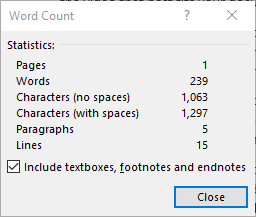
Figure 1. La boîte de dialogue Nombre de mots.
Remarquez en bas de la boîte de dialogue une case à cocher qui indique si Word doit inclure des informations dans les notes de bas de page et les notes de fin dans ses calculs. Vous devez sélectionner cette option, comme vous le souhaitez. Lorsque vous avez terminé de consulter les statistiques, cliquez sur le bouton Fermer.
WordTips est votre source pour une formation Microsoft Word rentable.
(Microsoft Word est le logiciel de traitement de texte le plus populaire au monde.) Cette astuce (12379) s’applique à Microsoft Word 2007, 2010, 2013, 2016, 2019 et Word dans Office 365. Vous pouvez trouver une version de cette astuce pour le ancienne interface de menu de Word ici:
link: / word-Displaying_Quick_Document_Statistics [Affichage des statistiques de document rapide].